发布时间:2024-02-22 09:51:10来源:JQDEMO.COM
很多用户发现Win10蓝牙音质不清,该怎么解决这个问题?下面小编就为大家详细的介绍一下,大家感兴趣的话就一起来了解下吧!
win10蓝牙音质不清怎么办?win10蓝牙音质不清解决方法
1、首先使用Win + I打开电脑“Windows设置”

2、然后在设置里找到并点击进入“设备”选项中或者搜索设备。

3、进入“设备”窗口之后,我们在左侧菜单栏中选择“蓝牙和其他设备”选项,然后在右侧先开启我们的电脑蓝牙开关。

4、接着,点击窗口上方的“添加蓝牙或其它设备”选项打开“添加设备”弹窗,然后在下面的“设备类型”里选择“蓝牙”,电脑会自动搜索附件的蓝牙设备。

5、最后搜索到我们音箱上的蓝牙之后,我们选择该蓝牙并与之连接,当电脑音频选项上显示出“已连接语音、音乐”时,我们调整好电脑和蓝牙的音量即可使用蓝牙音箱播放电脑上的声音了。

希望此教程能帮到大家!更多教程请关注JQ下载站!
下一篇:很抱歉没有了

win10蓝牙开关键怎么查找

win10蓝牙怎么启用网络连接

哪里可以找到win10蓝牙 蓝牙使用常见问题汇总

怎么开win10蓝牙 蓝牙开启方法介绍

win10蓝牙快捷键怎么开 蓝牙开快捷键操作方法

win10蓝牙开关找不到了怎么办 蓝牙开关不见了解决方法

win10蓝牙为什么不能连接设备 蓝牙无法连接解决方法

win10蓝牙耳机卡顿怎么办 蓝牙耳机卡顿的解决方法

win10蓝牙已配对设备无法删除怎么办 无法删除解决方法

Win10蓝牙网络连接不上 蓝牙网络连接异常解决方法

win10蓝牙开关键怎么查找 蓝牙开关键搜索的方法

win10蓝牙怎么启用网络连接 启用网络连接的方法分享

win10蓝牙怎么搜索ps4手柄 搜索ps4手柄的方法

win10蓝牙怎么启用网络连接 蓝牙使用网络连接的方法

win10蓝牙音质不清怎么办 蓝牙音质不清解决方法

win10蓝牙怎么启用网络连接 启用网络连接的方法

win10蓝牙怎么开启 蓝牙开启教程分享

win10蓝牙图标不显示怎么办 蓝牙图标不显示解决方案

win10蓝牙支持服务怎么启动 蓝牙支持服务启动方法

win10蓝牙用不了怎么办 蓝牙用不了解决教程分享

清理城镇
39MB | 休闲益智

火影守护木叶村
82MB | 角色扮演

挖掘宝石
65MB | 休闲益智

熊熊精英吃鸡
16.80MB | 枪战射击

六狮王朝森林舞会单机版
40.1MB | 枪战射击

王牌二手车内置菜单版
197.43MB | 挂机养成

猛兽派对自制版免广告
53MB | 动作格斗

Nextbots躲避
191MB | 动作格斗

穿越火线枪战王者华为版
未知 | 枪战射击

航海王启航手游
1.02G | 角色扮演

飞机大厨mod内置修改器版
未知 | 模拟塔防

不朽大陆
未知 | 卡牌对战
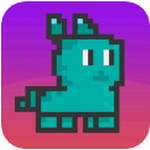
时光倒流
18.6MB | 角色扮演

懒汉3内置修改器版
未知 | 休闲益智

空中交警3D
44.72MB | 枪战射击

ENERGY游戏
15.8 MB | 休闲益智

2023-04-15
微博校友圈怎么关闭 关闭校友圈教程分享
QQ音乐怎么进入免费畅听模式 进入免费畅听模式方法教程
iqoo10pro如何退出开发者模式 退出开发者模式操作分享
AcFun怎么关闭私信提醒 关闭私信提醒方法介绍
uc浏览器怎么发布视频 发布视频方法介绍
华为p60系列多少钱 华为p60系列价格一览
高德地图怎么看出行记录 看出行记录方法介绍
oppoa8如何恢复出厂设置 恢复出厂设置方法介绍
一甜相机怎么打马赛克 打马赛克方法介绍